Greifen Sie regelmäßig auf das OS X-Terminal zu und sind Sie ein Google Chrome-Benutzer? Wenn ja, dann können Sie ein kleines Add-On für Chrome verwenden, das Ihnen ein vollwertiges Terminal direkt in Ihrem Browser gibt.
OS X Daily hatte kürzlich einen netten Hinweis, dass Google als Teil der Chrome-Entwicklerwerkzeuge ein Terminal-Plug-In bereitstellt, mit dem Sie auf die BSD-Befehlszeilenschnittstelle im Browser zugreifen können. So haben Sie vollen Zugriff auf das System, als hätten Sie geöffnet das Terminalprogramm selbst einrichten.
Um es zu installieren, rufen Sie einfach die DevTools Terminal-Anwendungsseite in Chrome auf und klicken Sie auf den Link, um das Terminal-Add-On zu installieren. Wenn Sie fertig sind, wird es als eine App angezeigt, auf die Sie klicken können, um geladen zu werden. Die aktuelle Registerkarte wird dann in ein Terminalfenster, und Sie gelangen zur bekannten Eingabeaufforderung in Ihrem Home-Verzeichnis.
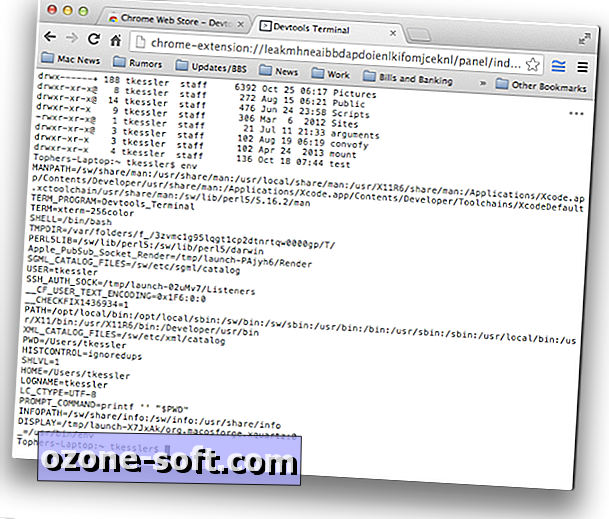
Wie bei allen Chrome-Apps können Sie einige Optionen für die Anzeige des Programms festlegen, indem Sie mit der rechten Maustaste darauf klicken und entweder als reguläre Registerkarte (Standardeinstellung), als fixierte Registerkarte oder im Vollbildmodus auswählen. Sie können so viele Instanzen des DevTools-Terminals wie Browser-Registerkarten öffnen. Dies macht es zu einer bequemen Option mit Registerkarten-Terminals. Wenn Sie beispielsweise eine Aufgabe in Terminal ausführen und nachschlagen möchten, wie ein Befehl ausgeführt werden soll, können Sie eine neue Registerkarte erstellen, im Web nach Anweisungen suchen und dann zu Terminal zurückkehren, um die Aufgabe abzuschließen.
Da die Terminal-App Ihres Macs neben anderen Optionen auch Registerkarten und mehrere Fenster unterstützt, erscheint das DevTools-Terminal möglicherweise als überflüssig. Wie bei jeder wichtigen Anwendung kann es jedoch vorteilhaft sein, die Funktionalität zu verdoppeln. Nehmen Sie beispielsweise das Web-Browsing: Wenn Sie nur Safari auf Ihrem System haben und ein unbekanntes Problem das Öffnen verhindert, haben Sie keinen Zugriff auf das Web. Es wird daher empfohlen, mindestens einen anderen Browser in Ihrem System zu belassen, auch wenn Sie ihn nicht regelmäßig verwenden. Wenn Sie mehrere Terminals verwenden, können Sie möglicherweise auch Befehle ausführen, wenn eines nicht funktioniert.



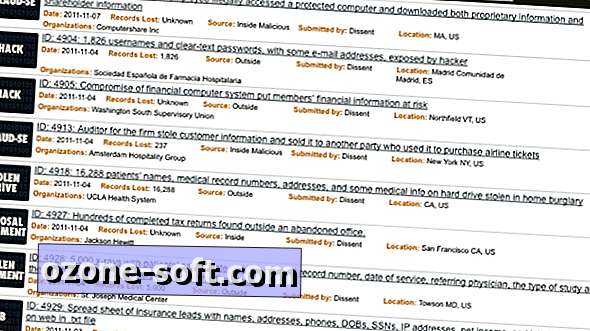





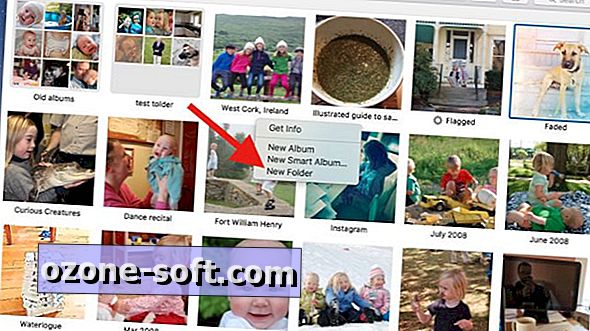



Lassen Sie Ihren Kommentar